怎么对比两个excel文档的数据差异
处理大量数据时,Excel文档是我们常用的工具,当我们需要对比两个Excel文档的数据差异时,可能会感到有些棘手,本文将详细介绍如何有效地对比两个Excel文档的数据差异,帮助你轻松完成这一任务。
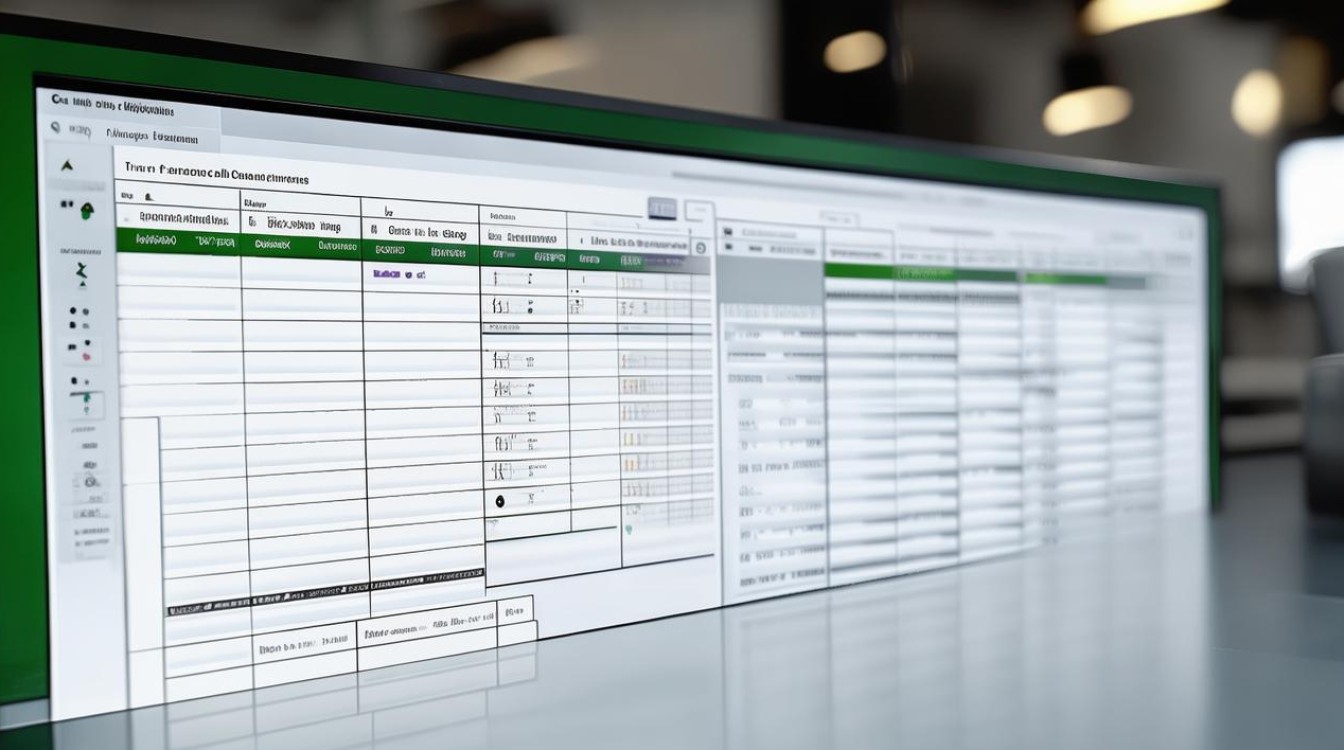
明确对比目的与范围
在开始对比之前,首先要明确你对比的目的是什么,是为了找出新增、删除还是修改的数据?还是为了核对数据的一致性?明确目的后,还需要确定对比的范围,是整个工作表、特定列还是某些特定单元格。
使用Excel内置功能进行对比
-
并排窗口比较:
- 打开两个需要对比的Excel文档。
- 点击“视图”选项卡中的“并排窗口”按钮。
- 在弹出的对话框中,选择要并排比较的工作簿,然后点击“确定”。
- 两个工作簿将并排显示,你可以滚动查看并对比数据。
-
使用公式对比:
- 假设你有两个工作表Sheet1和Sheet2,想要对比A列的数据。
- 在Sheet3(或新建一个工作表)的A列输入公式
=IF(Sheet1!A1=Sheet2!A1, "相同", "不同"),然后拖动填充句柄向下复制公式,即可快速识别出不同之处。 - 你也可以使用
EXACT函数进行精确匹配,如=IF(EXACT(Sheet1!A1, Sheet2!A1), "相同", "不同")。
-
条件格式对比:
![怎么对比两个excel文档的数据差异 怎么对比两个excel文档的数据差异]()
- 选中要对比的数据区域。
- 点击“开始”选项卡中的“条件格式”。
- 选择“新建规则”,然后选择“使用公式确定要设置格式的单元格”。
- 在公式框中输入比较两个单元格是否相同的公式,如
=A1<>B1(假设A列和B列是要对比的数据)。 - 设置格式(如字体颜色、背景色等),然后点击“确定”。
- 不同之处将按照你设置的格式突出显示。
使用第三方工具进行对比
除了Excel内置的功能外,还有许多第三方工具可以帮助你更高效地对比Excel文档的数据差异,如Beyond Compare、Excel Compare等,这些工具通常提供更丰富的对比选项和更直观的对比结果展示。
示例对比
假设我们有两个Excel文档,一个是“原始数据.xlsx”,另一个是“更新数据.xlsx”,我们想要对比这两个文档中“姓名”列的数据差异。
| 原始数据 | 更新数据 | 对比结果 |
|---|---|---|
| 张三 | 张三 | 相同 |
| 李四 | 李五 | 不同 |
| 王五 | 王五 | 相同 |
在这个例子中,我们可以通过并排窗口比较、使用公式或条件格式来快速识别出“李四”在更新数据中被修改为“李五”了。
FAQs
Q1:如何对比两个Excel文档中特定列的数据差异?
A1:你可以使用Excel的公式功能,如IF或EXACT函数,来对比特定列的数据,只需在公式中指定要对比的列和单元格即可,你也可以使用条件格式来突出显示不同之处。
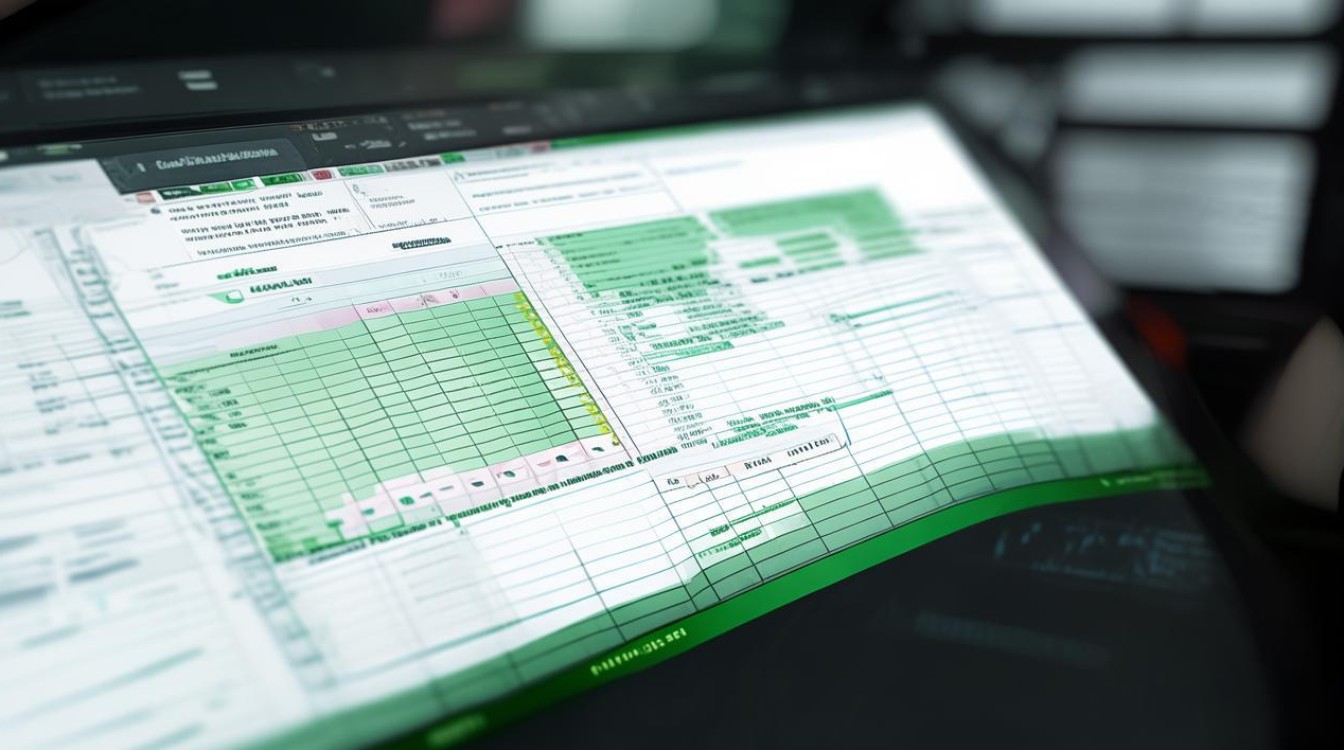
Q2:如果两个Excel文档的数据量很大,对比起来很慢怎么办? A2:对于大量数据的对比,建议使用第三方工具,如Beyond Compare或Excel Compare等,这些工具通常具有更高效的对比算法和更直观的对比结果展示,可以大大提高对比速度,确保你的计算机配置足够高,以应对大数据量的处理
版权声明:本文由 数字独教育 发布,如需转载请注明出处。


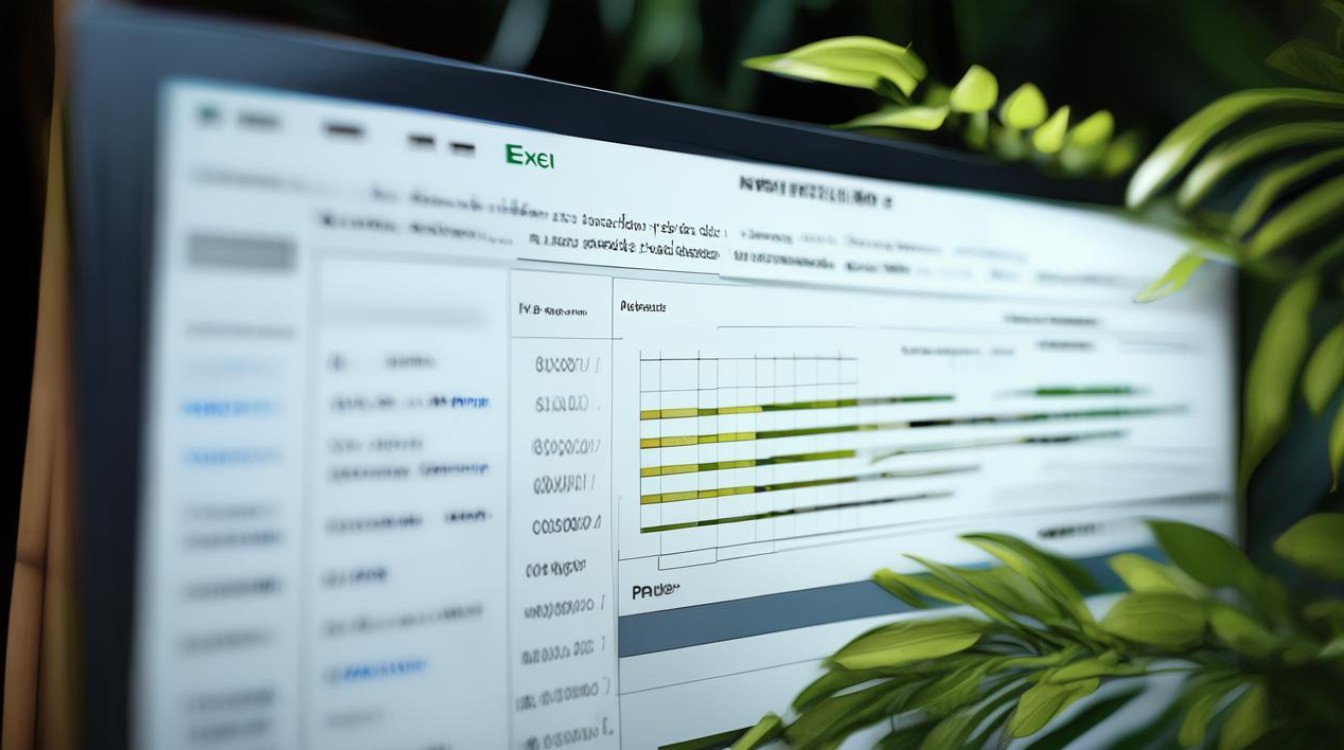











 冀ICP备2021017634号-12
冀ICP备2021017634号-12
 冀公网安备13062802000114号
冀公网安备13062802000114号